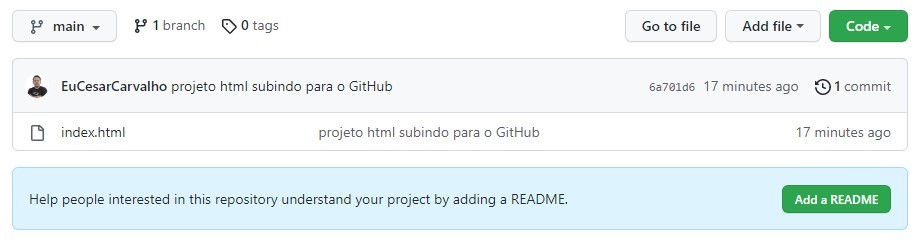NA PRÁTICA, enviando projeto para o GitHub via terminal no VsCode, sem enrolação.
Iniciando um repositório Git dentro da pasta do nosso projeto que está dentro da pasta (Arquivos HTML), para que o nosso projeto fique versionável e a gente consiga enviar para algum repositório.
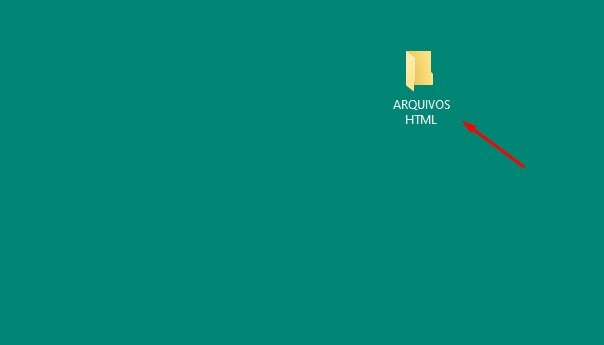
No terminal executado pelo VsCode, digite:
Git init + enter
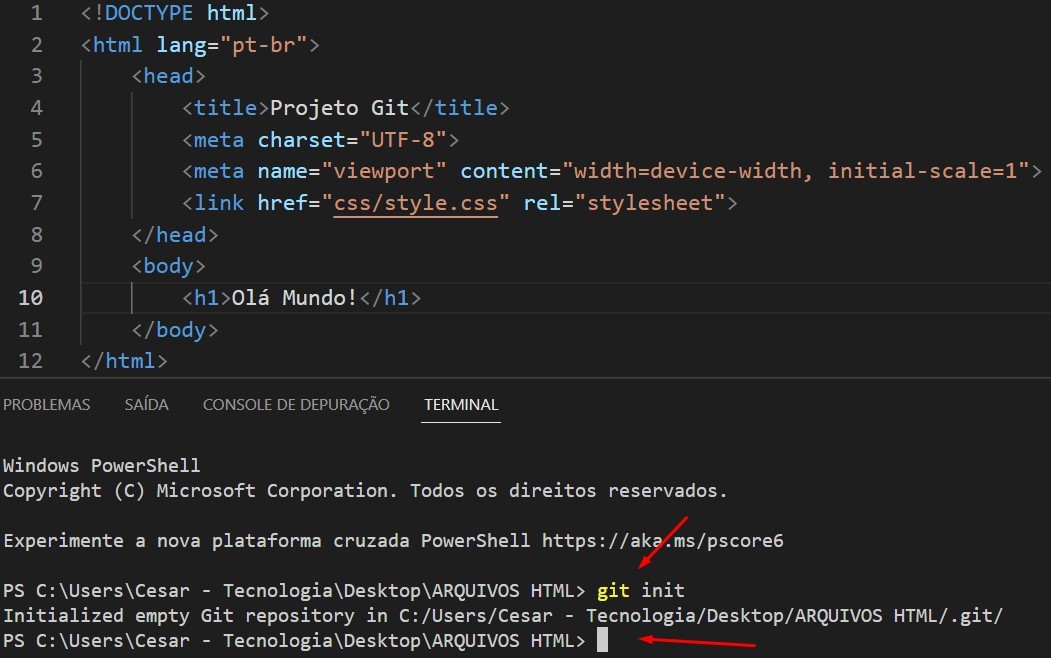
Após o Enter, você verá uma mensagem informando que foi iniciado um repositório Git vazio na pasta do seu projeto. Indicados pelas setas vermelhas.
Agora precisamos adicionar todos os arquivos do nosso projeto para ser enviado ao GitHub, e por isso usaremos alguns comandos do Git essenciais.
O primeiro comando será o Git status. Explicando de uma forma simples, esse comando mostra todos os arquivos do seu projeto.
O resultado mostrará os arquivos que ainda não foram incluídos para envio ou seja, ainda não foram “commitados” (termo que utilizamos na programação).
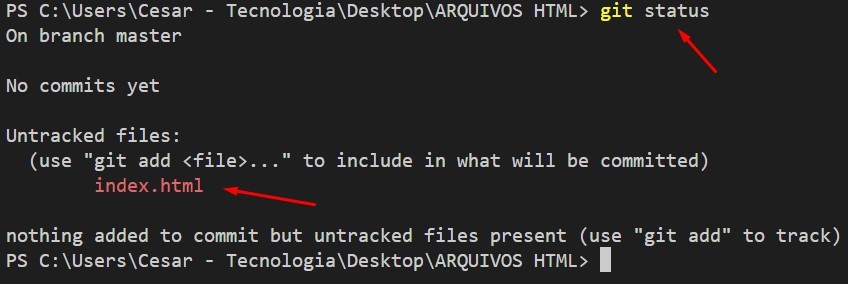
No meu exemplo, eu apenas criei um arquivo index.html dentro da pasta do meu projeto (Arquivos HTML), e por isso ele irá informar que esse arquivo ainda não foi incluído. Se o seu projeto for muito grande, aparecerá pastas, muitos arquivos e etc. Ou seja, mostrará tudo o que contém no seu projeto.
Para incluir esses arquivos para serem enviados, precisamos primeiro adicioná-los, e para isso vamos utilizar o comando git add . (o ponto, é para que ele adicione todos os arquivos de uma vez)
git add .

Após apertar a tecla Enter, dará a impressão que não aconteceu nada.
Porém, se utilizarmos novamente o comando do git status podemos ver que nosso arquivo foi adicionado na lista para ser “commitado”.
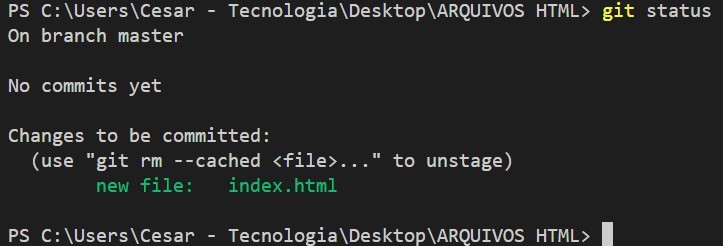
Agora precisamos utilizar o comando git commit, que irá nos ajudar a pegar essa lista de arquivos que adicionamos e criar uma revisão com um número e comentário.
(dependendo do terminal que é utilizado você precisará utilizar aspas simples ou aspas duplas. No caso do windows é utilizado aspas duplas, para Linux e Mac são utilizadas aspas simples.)
git commit -m ‘Meu comentário bonito’

Após o Enter, ele irá informar alguns dados de quantos arquivos foram modificados, adicionados e etc…
Agora vamos dar uma pausa no git e ir até o GitHub e criar um projeto(repositório).
Entre no site do GitHub . Acesse sua conta (se não tiver, realize o cadastro), e ao entrar, clique no botão new, que está logo abaixo da sua foto.
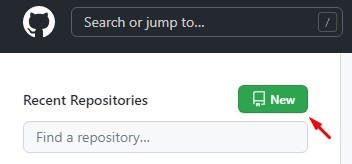
Para criar o projeto, vamos dar um nome para o repositório, colocar uma descrição e clicar no botão Create Repository . Esse repositório eu não vou marcar a opção do README, pois se adicionarmos ele teremos que fazer outros comandos adicionais, que irei abordar em um próximo post.
O resultado deverá ser essa tela que mostrará, do seu projeto criado no GitHub.
Nome do nosso repositório: projetohtml
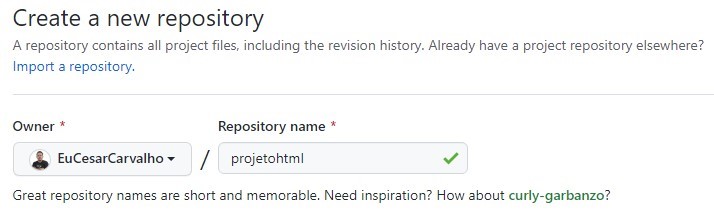
Feito isso, vamos copiar o endereço https, clicando no botãozinho de cópia ou então usando o ctrl+c ctrl+v normal.

Agora vamos voltar ao nosso terminal e utilizar o comando abaixo para vincular o repositório do projeto local com o projeto criado no GitHub.
(Lembre-se de alterar o endereço do meu exemplo e colocar o endereço do seu projeto que foi criado no GitHub , senão você irá vincular ao repositório errado)
git remote add origin ‘https://github.com/usuario/nomedomeuprojeto.git’

Acabamos de enviar para o GitHub e para o repositório criado (projetohtml) nosso arquivo, enviado pelo terminal do VsCode, a imagem abaixo mostra o conteúdo dentro do repositório.